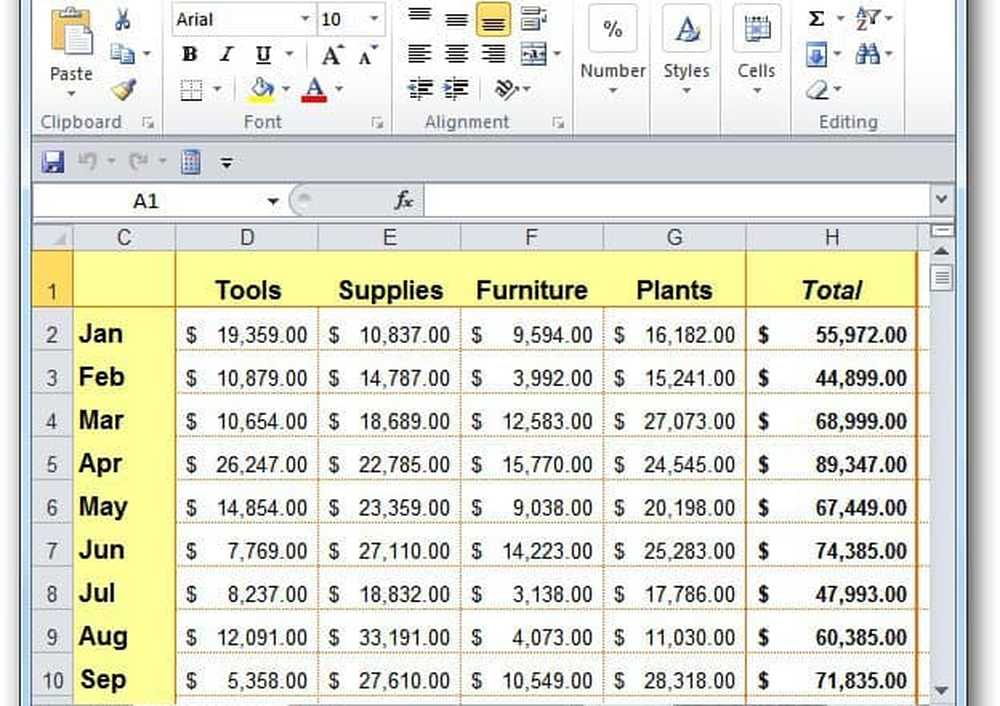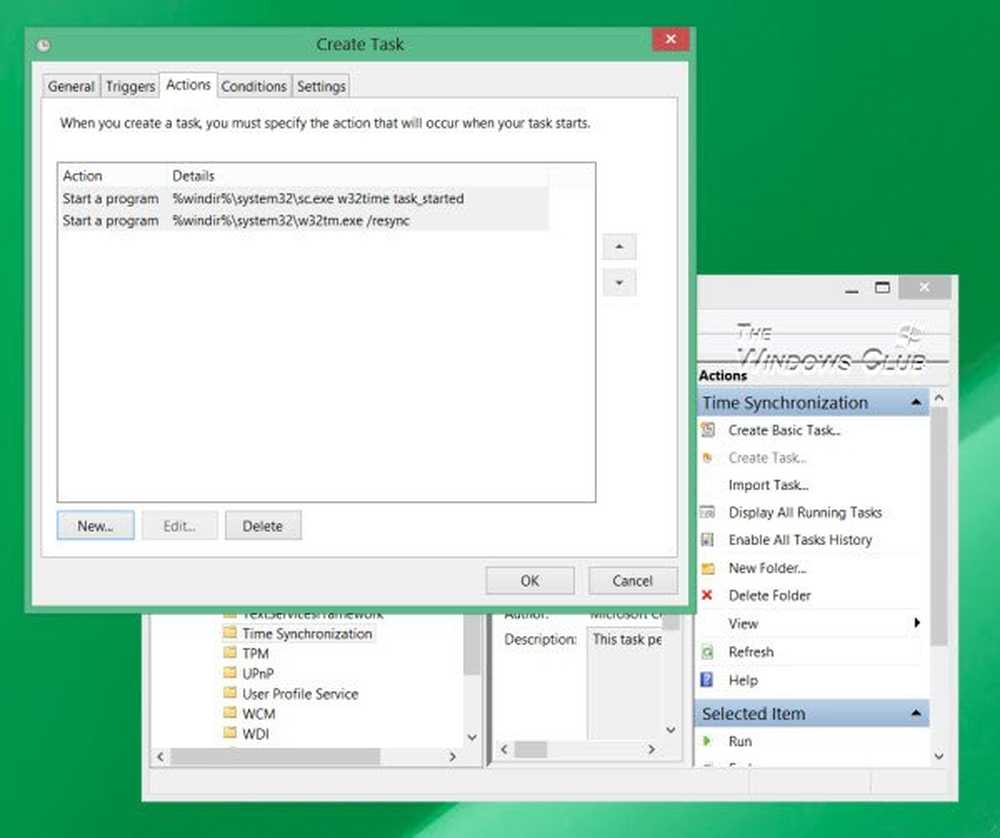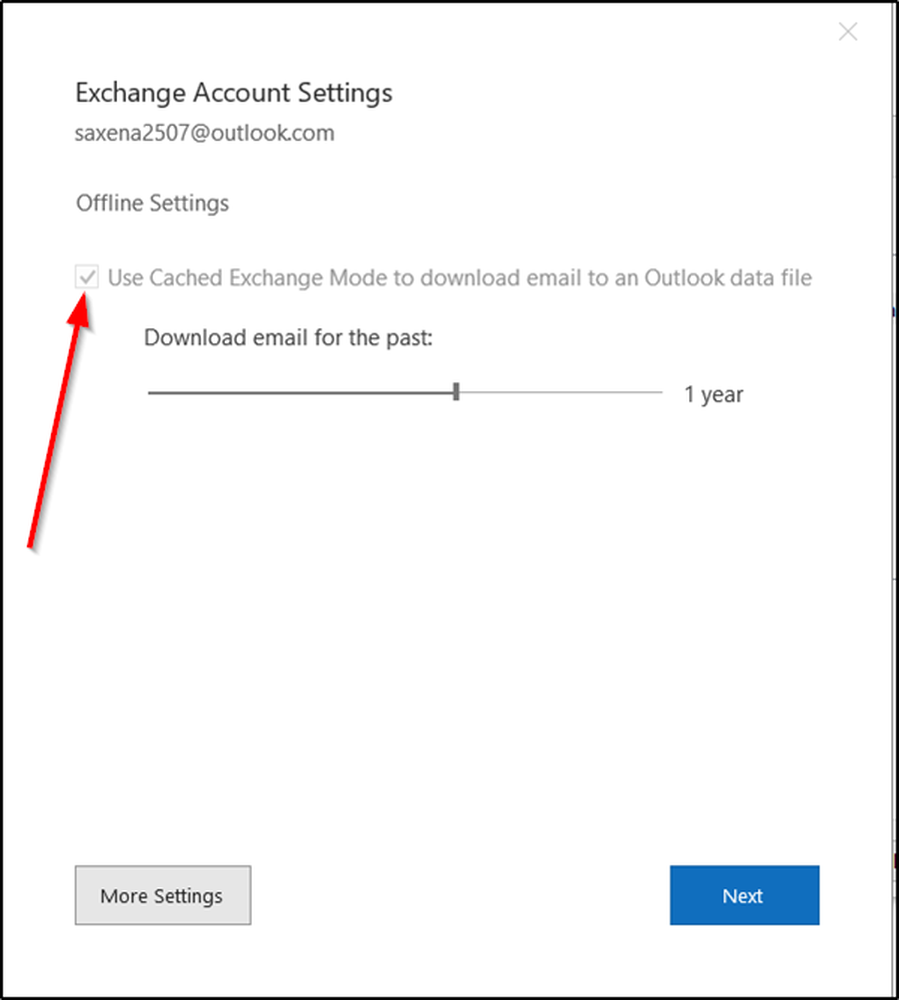Cómo cambiar los iconos según el tipo de archivo en Windows 7
El Administrador de tipos de archivos y los Tipos son dos programas diferentes que se pueden usar para editar tipos de archivos. Ambas aplicaciones le permitirán editar más que solo los iconos, y ambas aplicaciones funcionan con varias versiones de Windows; lo más importante es Windows 7. A continuación, veremos cómo cambiar los iconos para los tipos de archivos en estos dos programas..
Los tipos
Types es una utilidad gratuita de código abierto que hace el trabajo, aunque es difícilmente intuitiva. La interfaz de usuario de los tipos es increíblemente simple. Es demasiado simple si me lo preguntas, pero eso también hace que sea rápido y sencillo cambiar los iconos de tipo de archivo.
Descargar Tipos para windows.
Para cambiar el ícono de un tipo de archivo en Tipos, abra el programa y luego Botón derecho del ratón la Tipo de archivo le gustaría cambiar de la enorme lista que aparece. Desde el menu contextual Seleccionar Propiedades.
![]()
En la pequeña ventana de propiedades que aparece., Hacer clic la Iconos pestaña y luego el icono de la carpeta pequeña para vistazo su computadora para un icono de reemplazo.
![]()
Una vez que hayas encontrado un icono que te gusta, solo Seleccionar y luego salida El programa para aplicar los cambios. Eso es todo al respecto!
![]()
Administrador de Tipos de Archivos
File Types Manager es una aplicación freeware de Nirsoft con un extenso conjunto de características.
Descargar File Types Manager para ventanas.
Botón derecho del ratón el tipo de archivo que desea cambiar, y luego Seleccionar Editar el tipo de archivo seleccionado.
![]()
En la ventana de edición que aparece, Hacer clic la ... botón al lado del icono predeterminado.
![]()
Vistazo para el ícono que le gustaría usar, y luego Hacer clic DE ACUERDO Desde ambas ventanas abiertas para aplicar los cambios. Hecho!
![]()
Conclusión
Microsoft realmente ha dado un paso en la dirección inversa cuando se trata de asociaciones de tipo de archivo en Windows 7. Esta es probablemente una de las pocas cosas en Windows 7 de las que me escuchará quejarme, pero esta no tiene sentido. . Vamos, Microsoft, si vas a eliminar una característica, al menos crea una utilidad oficial para reemplazarla. Gracias a Types y File Type Manager, aún podemos editar nuestros tipos de archivos a pesar de la falta de soporte de Microsoft..